打包vue项目
npm run build注意:
先打包一遍,运行之后,找请求不到的静态文件请求路径是什么,再去本地项目中改,再次打包
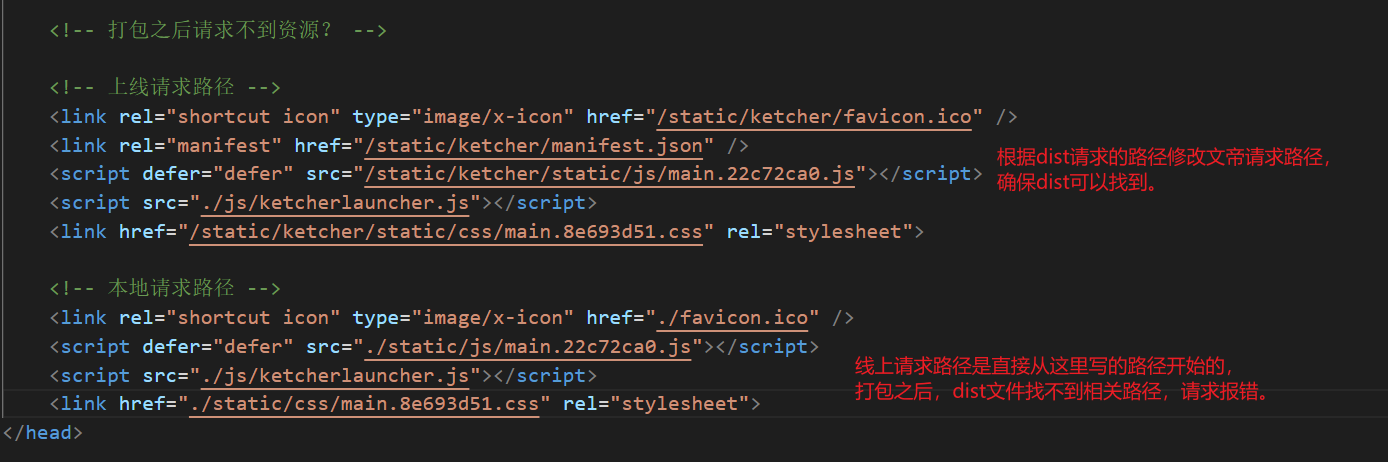
缺点:
跨域
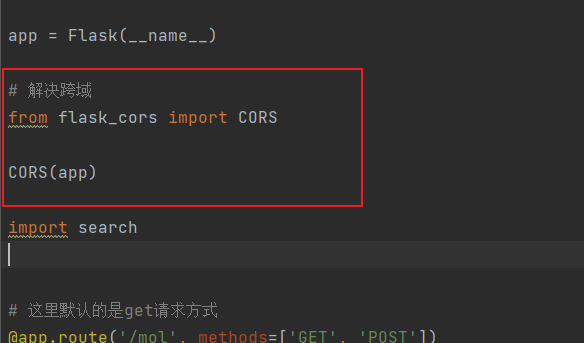
本地测试运行
npm i -g servecd distserve服务器安装nginx
nginx为反向代理,如果只是内网自己访问不需要配置nginx,可跳过此步。
查看是否有nginx
whereis nginx
安装nginx
npm install -y nginx查看版本号
nginx -v 
启动nginx
nginx访问服务器
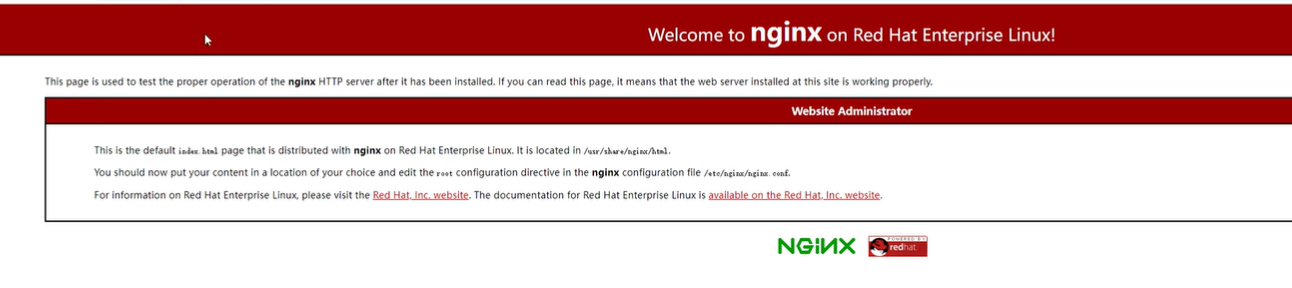
这里访问默认的是80端口,nginx服务器默认的是80端口,如果不能访问,大致有几种原因:
nginx未启动

netstat -ntlp
或者
netstat -tunlp
杀掉进程
kill 52161再次查看进程 如果80端口依然被占用 接着kill 直到没有80端口进程
启动 nginx
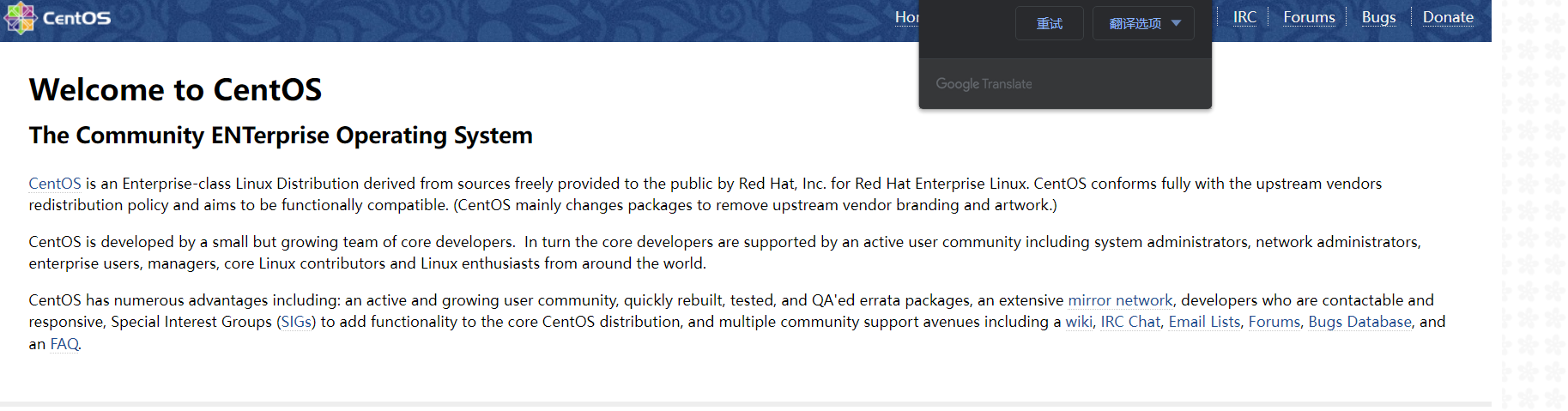
停止nginx服务
nginx -s stop重启nginx服务
nginx -s reload修改nginx配置
whereis nginx
cd /etc/nginx
vim nginx.conf
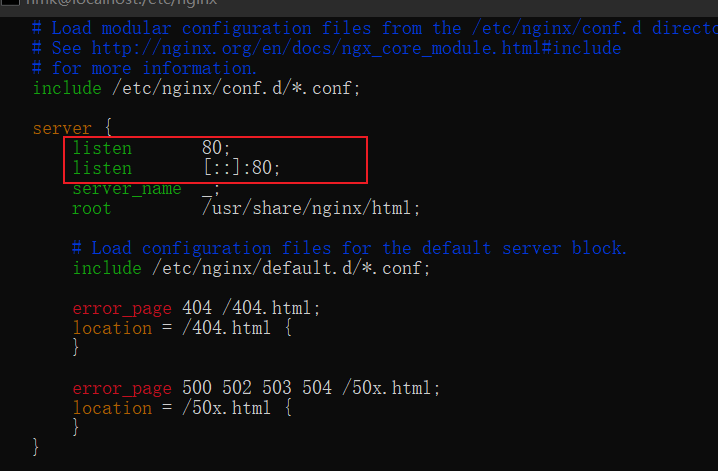
可以更改默认端口—- i 切换到编辑模式 esc退出编辑模式 :wq 保存并退出 更多vim操作查文档
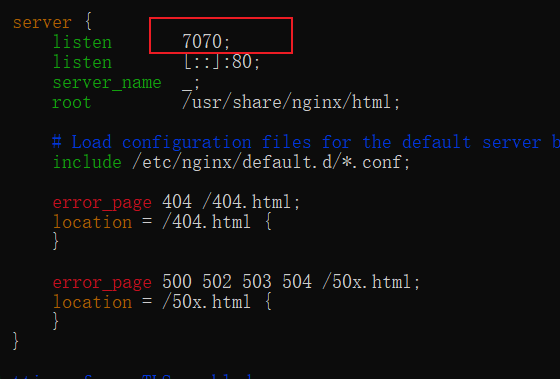
重启 nginx
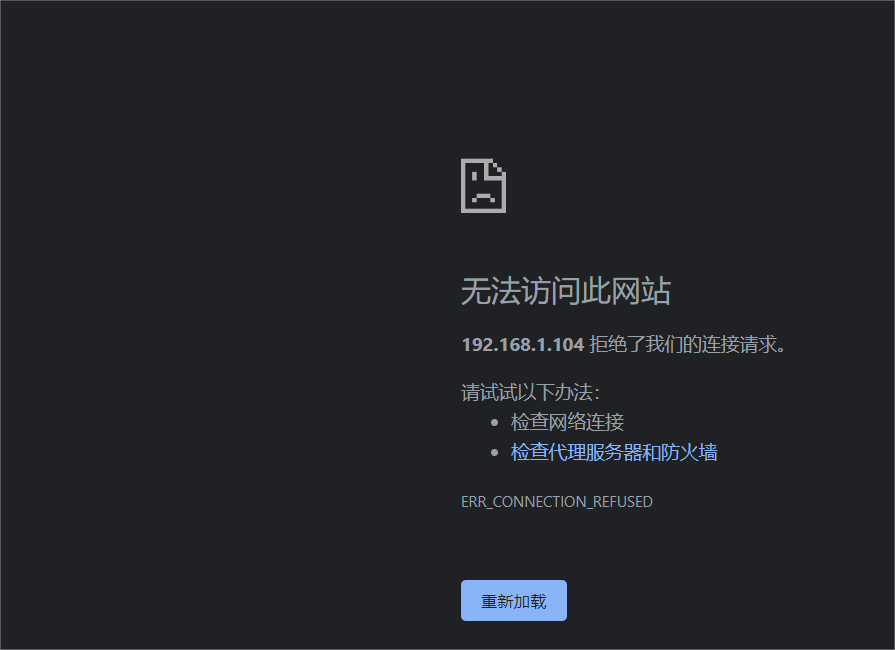


修改网站的存放路径
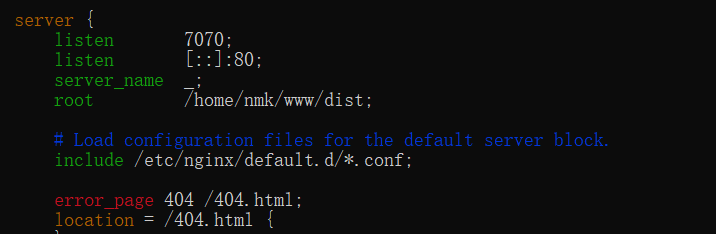
再次重启nginx服务
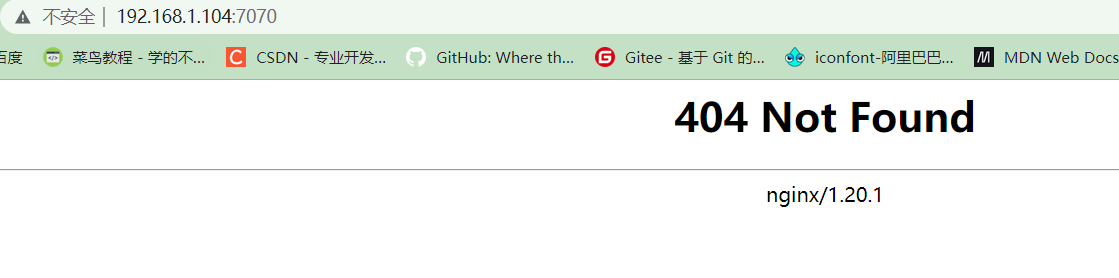
此时,切换到 /home/nmk
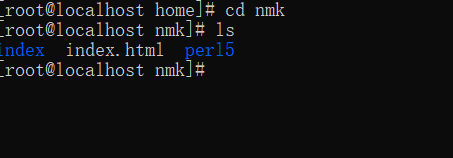
新建www文件夹
mkdir www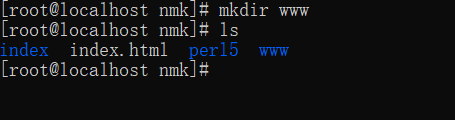
不需要创建dist文件,因为vue项目打包之后会自动放到dist文件中
前端项目上传
前端项目打包
npm run build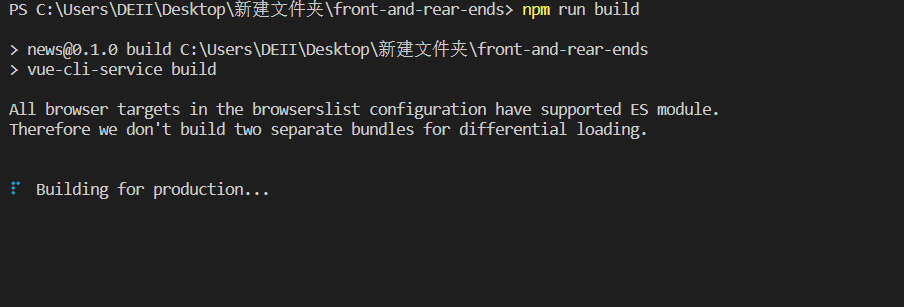
将文件夹上传至服务器的www文件夹下
scp 文件路径 请求服务器 : 目标路径
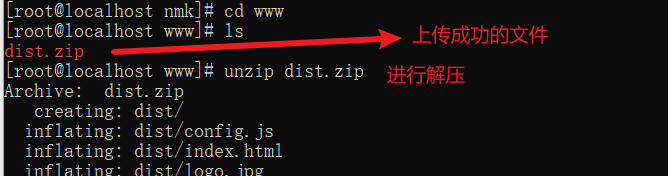
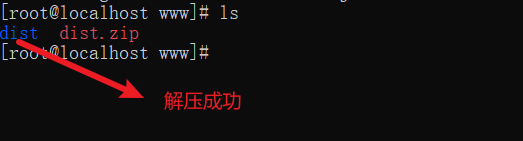
访问服务器
不出意外的话,可以成功访问项目
出意外的话,比如:
403 无权限访问
cd /var/log/nginxvim error.log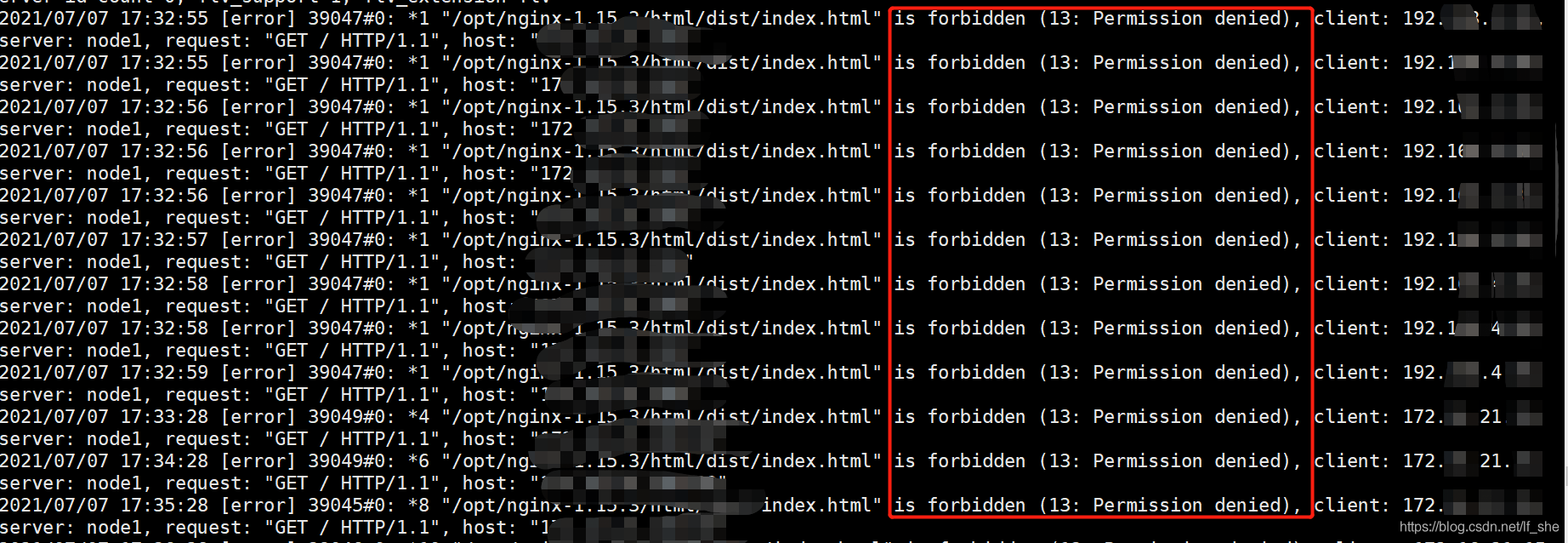
cd /home/nmk/www/distll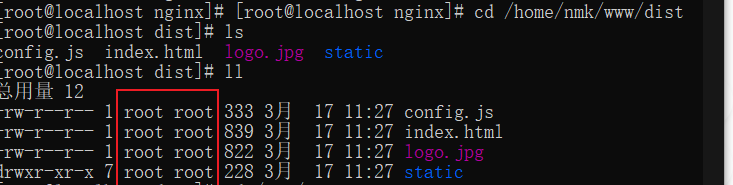
cd /etc/nginxvim nginx.conf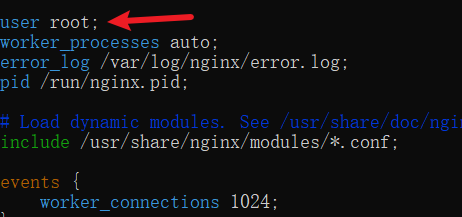
404 未发现
vim nginx.conf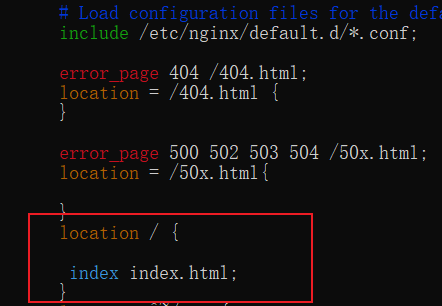
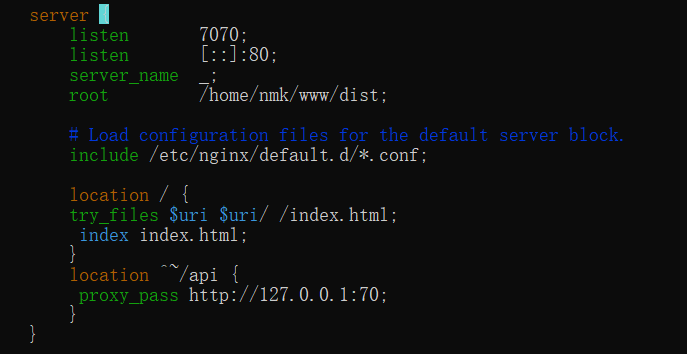
403 无权限
404 未找到
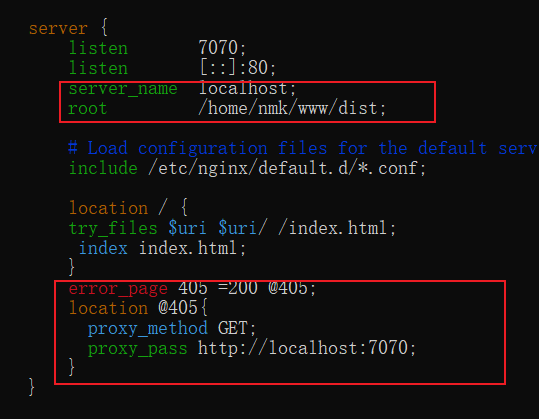
405 不可接受的请求方法
304 Not Modified
200 请求无结果
但是如下

502 无法正常响应
Access to XMLHttpRequest at ‘http://192.168.1.104:70/mol’ from origin ‘http://192.168.1.104‘ has been blocked by CORS policy: No ‘Access-Control-Allow-Origin’ header is present on the requested resource.
这个是资源没有请求到,比如数据库资源,数据库没开启,并不是前后端接口跨域
-
请求方法
数据库上传服务器
安装mysql
yum install mysql-server安装mysql报“没有可用软件包 mysql–server”怎么办?
yum -y install wget
wget http://repo.mysql.com/mysql-community-release-el7-5.noarch.rpm
rpm -ivh mysql-community-release-el7-5.noarch.rpm
ls -1 /etc/yum.repos.d/mysql-community*再次即可
yum install mysql-server启动和关闭mysql
systemctl start mysql.service
systemctl stop mysql.service确认是否启动成功
两种查看是否启动成功的⽅法
systemctl status mysql.service
sudo netstat -tap | grep mysql即 启动成功
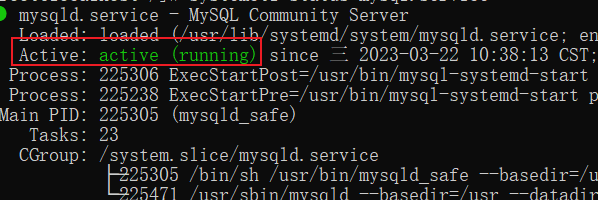
未启动
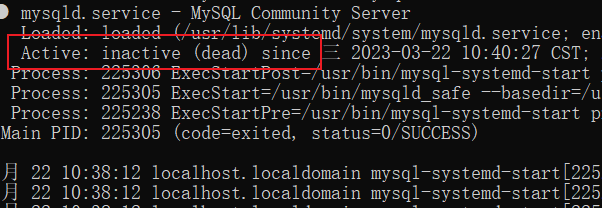
进入⼊MySQL shell界⾯
mysql -u root -p如果报错 自己找找解决办法
出现输入密码的时候 不要输入 直接回车 (我用的是此方法,进去了)
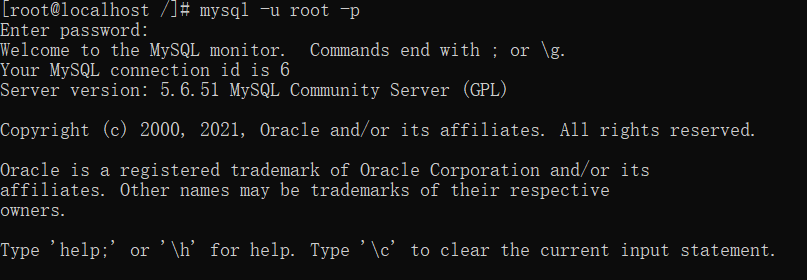
查看字符集—-默认为 latinl
how variables like 'character%';
修改字符集
打开配置⽂件
sudo vi /etc/mysql/mysql.conf.d/mysqld.cnf添加⼀⾏:
character_set_server=utf8重启:
systemctl restart mysql.service show variables like "char%";查看数据库
show databases;如遇到

https://www.cnblogs.com/gyrgyr/p/6872972.html
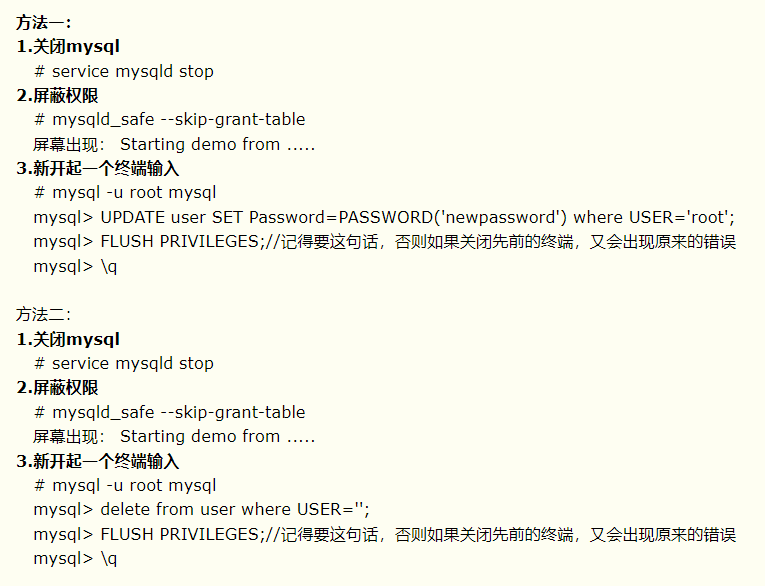
use mysql;查看表
show tables;新建表
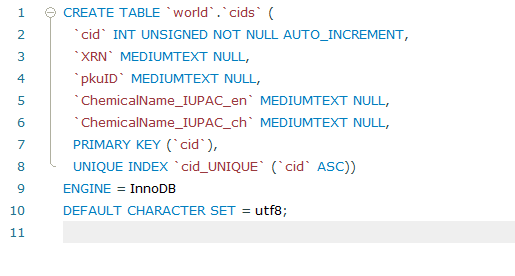
直接上传本地的会报错,因为服务器找不到本地的C盘D盘的目录。

然后再导⼊sql⽂件
source /var/tmp/cids.sql测试:
desc 表名;SELECT COUNT(*) FROM 表名;查出来都无误那就是成功了。
如下图,上传成功。

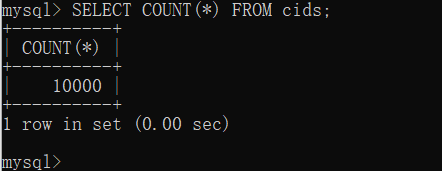
连接数据库
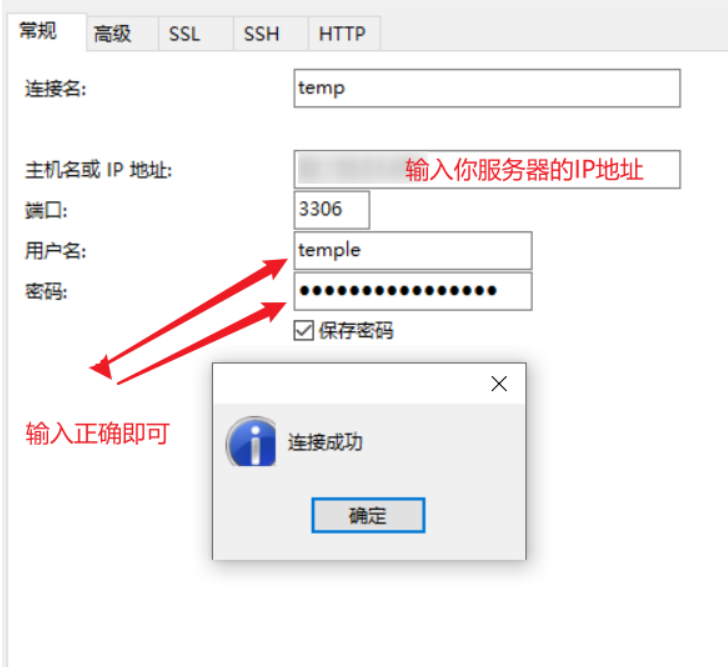
如遇到此错误
ERROR 1130: Host ‘192.168.10.173’ is not allowed to connect to this MySQL ERROR 1062 (23000): Duplicate entry ‘%-root’ for key ‘PRIMARY’
依次输入即可,如遇 ERROR 1062 (23000): Duplicate entry ‘%-root’ for key ‘PRIMARY’ 不予理会,
update user set host='%' where user='root';
flush privileges;flask上传服务器
pyhon安装
下载Anaconda
sudo wget https://mirrors.tuna.tsinghua.edu.cn/anaconda/archive/Anaconda3-5.3.1-Linux-x86_64.shhttps://repo.anaconda.com/archive/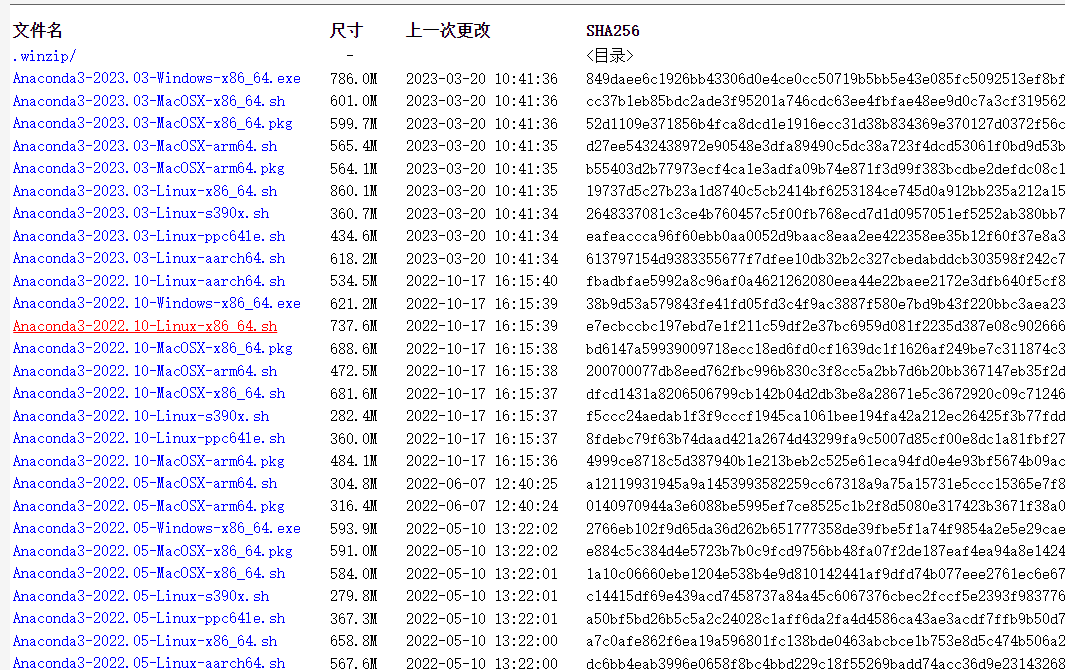
解压anaconda压缩包
bash Anaconda3-5.3.1-Linux-x86_64.sh输入 python 测试是否安装成功

上传本地项⽬
本地项目上传至服务器目录中
flask项目生成requirements.txt
安装
pip3 install pipreqspipreqs ./ # 报错就执行下面这条
pipreqs ./ --encoding=utf-82.可以看到生成了requirements.txt文件
pip install -r requirements.txt运行
python run.py其他
pip版本升级
第一步: 先删除pip,命令: python -m pip uninstall pip
第二步: python -m ensurepip
第三步: python -m pip install --upgrade pip -i https://pypi.douban.com/simple 一定要加上镜像才能成功安装pandas包
pip install -i https://pypi.tuna.tsinghua.edu.cn/simple pandas升级python版本
http://www.cppblog.com/jack-wang/archive/2022/09/16/229423.html
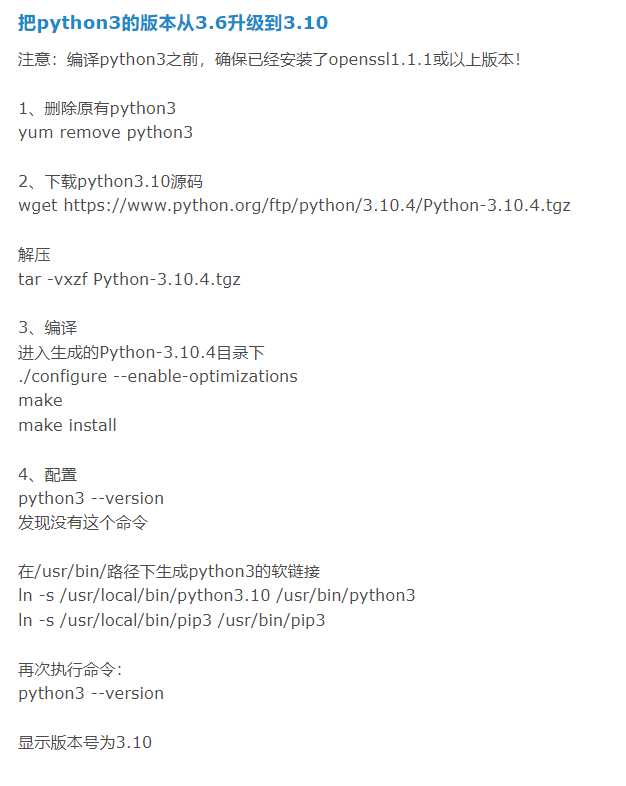
python版本和软连接指向
https://blog.csdn.net/qq_26003101/article/details/113765821
flask项目后台运行
python run.py &但是我的项目没效果
nohup python run.py </dev/null &>/dev/null &原文地址:https://blog.csdn.net/m0_51534164/article/details/129535227
本文来自互联网用户投稿,该文观点仅代表作者本人,不代表本站立场。本站仅提供信息存储空间服务,不拥有所有权,不承担相关法律责任。
如若转载,请注明出处:http://www.7code.cn/show_48704.html
如若内容造成侵权/违法违规/事实不符,请联系代码007邮箱:suwngjj01@126.com进行投诉反馈,一经查实,立即删除!





![[设计模式Java实现附plantuml源码~行为型]请求的链式处理——职责链模式](https://img-blog.csdnimg.cn/direct/699aac3ed0c446d088772a0ed4c444ed.png)


